KontrolPack ile Ağ Üzerinden Bilgisayarları Bağlayın/Kontrol Edin

KontrolPack ile ağınızdaki bilgisayarları kolayca kontrol edin. Farklı işletim sistemlerine sahip bilgisayarları zahmetsizce bağlayın ve yönetin.
GreedFall, Spiders tarafından geliştirilen ve Focus Home Interactive tarafından yayınlanan bir aksiyon RPG'sidir. Oyuncu, oyunda uzak bir adayı keşfeder ve doğaüstü güçlerle savaşır. Linux PC'nizde GreedFall'ı nasıl oynayabileceğiniz aşağıda açıklanmıştır.

GreedFall'ı Linux üzerinde çalıştırma
GreedFall bir Windows oyunudur, ancak Steam'de Proton özelliğini kullanırsanız Linux'ta da çalışabilir. Proton ile çalışmasını sağlamak için Linux için Steam'in en son sürümünü yüklemeniz gerekecek. Neyse ki, Steam'i kurmak neredeyse tüm Linux işletim sistemlerinde kolaydır.
Steam'i yükleyin
Steam uygulamasının Linux sisteminizde çalışmasını sağlamak için bir terminal penceresi açmalısınız. Klavyede Ctrl + Alt + T tuşlarına basarak Linux masaüstünde bir terminal penceresi açın . Veya uygulama menüsünde "Terminal"i arayın ve bu şekilde başlatın.
Terminal penceresi açıkken Steam kurulumu başlayabilir. Aşağıdaki kurulum talimatlarını kullanarak, Linux bilgisayarınızda uygulamanın en son sürümünü kurun.
ubuntu
Steam'in Ubuntu üzerinde çalışmasını sağlamak için aşağıdaki komutu bir terminalde kullanmanız gerekecek. Steam'i almak için aşağıdaki apt install komutunu çalıştırın .
sudo apt steam'i kur
Debian
Steam'in Debian üzerinde çalışmasını sağlamak için DEB paketini bilgisayarınıza indirmelisiniz . Wget download komutunu kullanarak Steam paketini alın.
wget https://steamcdn-a.akamaihd.net/client/installer/steam.deb
Steam DEB paketi bilgisayarınıza indirildikten sonra kurulum başlayabilir. dpkg komutunu kullanarak , bilgisayarınızda Steam'in en son sürümünü kurun.
sudo dpkg -i steam.deb
Steam uygulaması yüklendiğinde, yükleme işlemi sırasında tüm bağımlılık sorunlarını düzeltmeniz gerekir .
sudo apt-get yükleme -f
Arch Linux
Steam'i Arch Linux üzerinde kullanmak istiyorsanız , öncelikle “multilib” yazılım havuzunu kurmalısınız. Bu repoyu kurmak için favori metin düzenleyicinizde /etc/pacman.conf dosyasını root olarak açın.
Dosya açıldıktan sonra “mutlilib” satırını bulun ve öndeki # sembolünü kaldırın. Doğrudan aşağıdaki satırlardan # sembolünü de kaldırdığınızdan emin olun. Ardından düzenlemeleri kaydedin ve pacman -Syy komutunu çalıştırın.
sudo pacman -syy
Son olarak, pacman -S komutunu kullanarak Steam uygulamasının en son sürümünü Arch Linux'a yükleyin .
sudo pacman -S buhar
Fedora/OpenSUSE
Fedora ve OpenSUSE'de Steam, kutudan çıkar çıkmaz dahil edilen yazılım havuzları aracılığıyla edinilebilir. Ancak, bu uygulama sürümü Suse ve Fedora'da daha iyi çalışma eğiliminde olduğundan, Steam'i bir Flatpak olarak kurmanızı öneririz.
Flatpak
Steam'i Linux'ta Flatpak olarak kurmak için Flatpak çalışma zamanını bilgisayarınıza kurmalısınız. Konuyla ilgili rehberimizi takip ederek bilgisayarınızda çalışma zamanını kurun .
Flatpak çalışma zamanı yapılandırıldıktan sonra Steam uygulamasını yükleyebilirsiniz. Aşağıdaki iki komutu kullanarak, bilgisayarınızda çalışan Steam'in en son sürümünü edinin.
flatpak uzaktan ekleme --if-not-exists flathub https://flathub.org/repo/flathub.flatpakrepo
flatpak flathub com.valvesoftware.Steam'i kurun
GreedFall'ı Linux'a yükleyin
Artık Steam uygulaması çalıştığına göre uygulamayı açın. Steam açıldıktan sonra, hesabınıza giriş yapın ve GreedFall'ı çalıştırmak için aşağıdaki adım adım talimatları izleyin.
Adım 1: Steam uygulamasının içindeki "Steam" menüsünü bulun ve seçeneklerini ortaya çıkarmak için üzerine tıklayın. Bundan sonra, Steam ayarları alanına erişmek için “Ayarlar” düğmesini seçin.
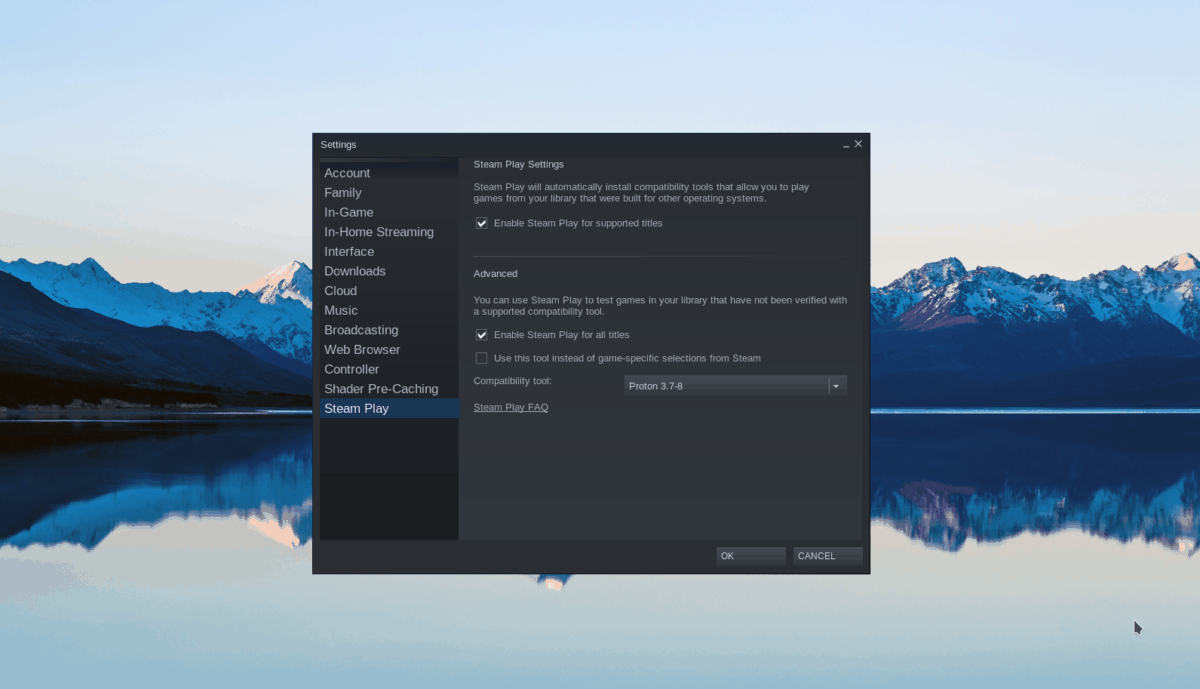
Steam ayarları alanında, “Steam Play” bölümüne tıklayın. Ardından, özelliği etkinleştirmek için Steam Play sayfasındaki her iki kutuyu da işaretleyin. Son olarak, ayarlarınızı kaydetmek için “Tamam” düğmesine tıklayın.
Adım 2: Steam uygulamasının içindeki "Mağaza" düğmesini bulun ve Steam mağazasına erişmek için üzerine tıklayın. Ardından, arama kutusuna tıklayın, "GreedFall" yazın ve arama sonuçlarını görüntülemek için Enter tuşuna basın.
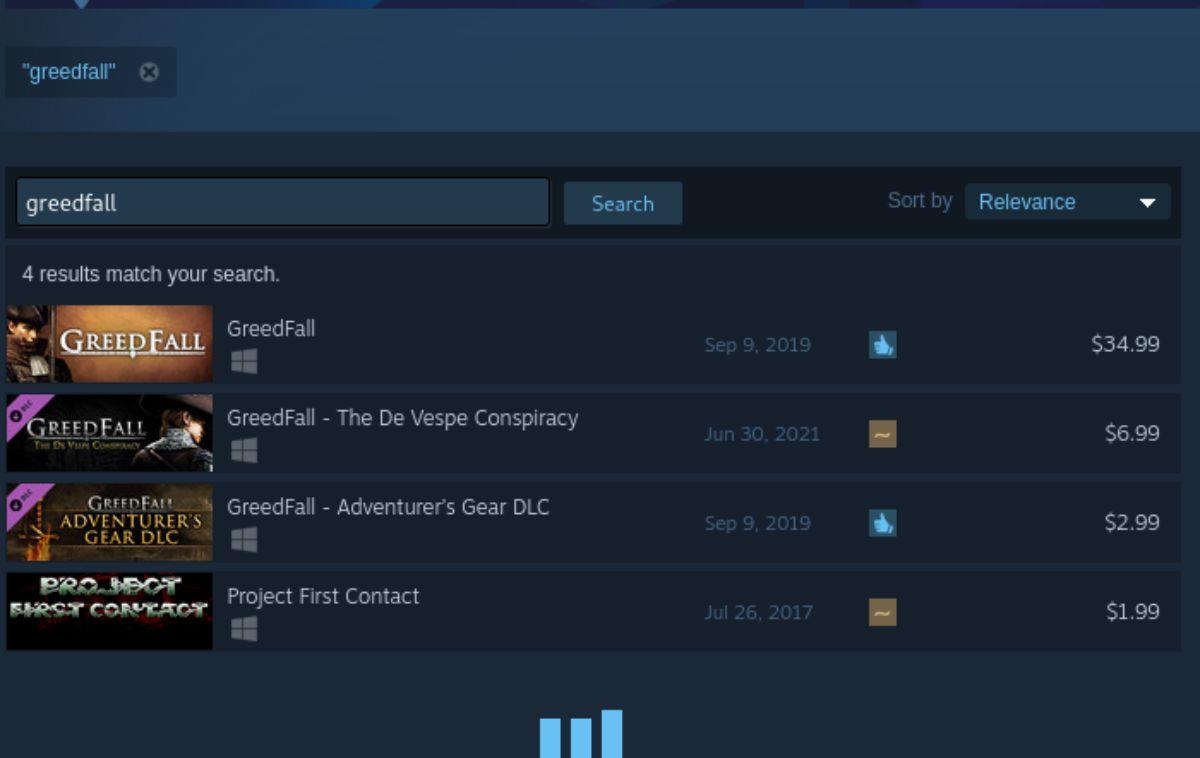
3. Adım: Oyunun mağaza sayfasına erişmek için arama sonuçlarının içinde “GreedFall” öğesini seçin. Ardından, oyunun Steam mağaza sayfasına erişmek için “GreedFall” üzerine tıklayın.
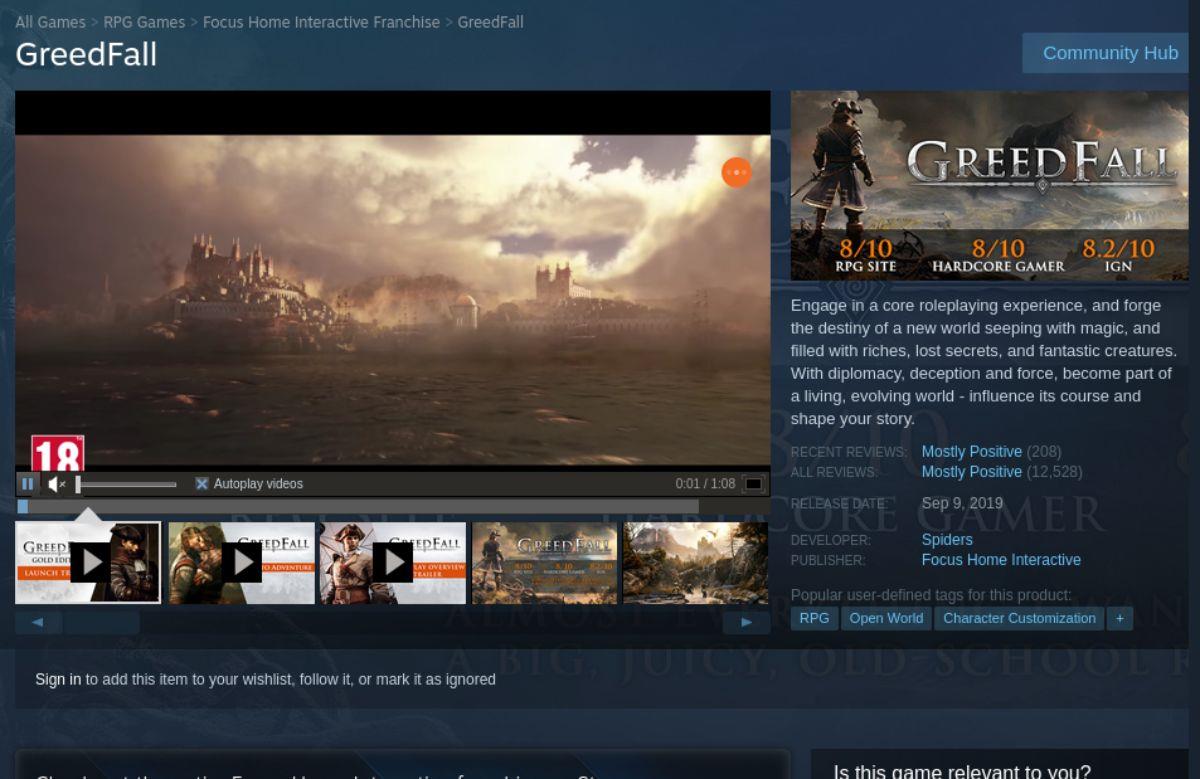
Adım 4: GreedFall Steam mağaza sayfasında yeşil “Sepete ekle” düğmesini bulun ve fareyle üzerine tıklayın. Bu düğmeyi seçtiğinizde oyunu sepetinize eklersiniz.
GreedFall Steam sepetinizdeyken, oyunu hesabınıza satın almak için sepet simgesine tıklayın.
Adım 5: Steam oyunları kitaplığınıza erişmek için "Kütüphane" düğmesine tıklayın. Kütüphaneye girdikten sonra “GreedFall”ı bulun ve oyunun Steam kütüphanesi sayfasına erişmek için üzerine tıklayın. Ardından mavi “INSTALL” düğmesini bulun ve oyunu Linux bilgisayarınıza indirip yüklemek için üzerine tıklayın.

Adım 6: GreedFall bilgisayarınıza indirildiğinde kullanıma hazırdır. Oyun artık oynamaya hazır. Bilgisayarınızda başlatmak için GreedFall Steam kitaplığı sayfasındaki yeşil “OYNAT” düğmesini seçin.
KontrolPack ile ağınızdaki bilgisayarları kolayca kontrol edin. Farklı işletim sistemlerine sahip bilgisayarları zahmetsizce bağlayın ve yönetin.
Tekrarlanan görevleri otomatik olarak gerçekleştirmek ister misiniz? Bir düğmeye defalarca manuel olarak tıklamak yerine, bir uygulamanın
iDownloade, kullanıcıların BBC'nin iPlayer hizmetinden DRM içermeyen içerikleri indirmelerine olanak tanıyan platformlar arası bir araçtır. Hem .mov formatındaki videoları hem de .mov formatındaki videoları indirebilir.
Outlook 2010'un özelliklerini ayrıntılı olarak ele aldık, ancak Haziran 2010'dan önce yayınlanmayacağı için Thunderbird 3'e bakmanın zamanı geldi.
Herkesin ara sıra bir molaya ihtiyacı vardır. Eğer ilginç bir oyun oynamak istiyorsanız, Flight Gear'ı deneyin. Flight Gear, ücretsiz, çok platformlu ve açık kaynaklı bir oyundur.
MP3 Diags, müzik koleksiyonunuzdaki sorunları gidermek için en iyi araçtır. MP3 dosyalarınızı doğru şekilde etiketleyebilir, eksik albüm kapağı resmi ekleyebilir ve VBR'yi düzeltebilir.
Google Wave gibi, Google Voice da dünya çapında büyük ilgi gördü. Google, iletişim kurma biçimimizi değiştirmeyi amaçlıyor ve
Flickr kullanıcılarının fotoğraflarını yüksek kalitede indirmelerine olanak tanıyan birçok araç var, ancak Flickr Favorilerini indirmenin bir yolu var mı? Son zamanlarda
Örnekleme Nedir? Vikipedi'ye göre, "Bir ses kaydının bir kısmını veya örneğini alıp onu bir enstrüman veya müzik aleti olarak yeniden kullanma eylemidir."
Google Sites, kullanıcıların web sitelerini Google'ın sunucusunda barındırmasına olanak tanıyan bir Google hizmetidir. Ancak bir sorun var: Yedekleme için yerleşik bir seçenek yok.



![FlightGear Uçuş Simülatörünü Ücretsiz İndirin [İyi Eğlenceler] FlightGear Uçuş Simülatörünü Ücretsiz İndirin [İyi Eğlenceler]](https://tips.webtech360.com/resources8/r252/image-7634-0829093738400.jpg)




